Win10开机默认开启小键盘?Win10系统设置小键盘默认开启的详细步骤
最近有Win10系统用户反馈,每次电脑开机,键盘上面的数字小键盘都是默认关闭的,每次都需要按下NumLock键里开启小键盘才行,这样实在是太繁琐了。那么我们该如何让小键盘处于默认开启状态呢?下面本文就为大家分享Win10系统设置小键盘默认开启的详细操作步骤。...
Win10开机默认开启数字小键盘的方法:
1、在电脑开机之后,进入桌面了,鼠标右键点击“开始”菜单图标,然后点击“运行”。
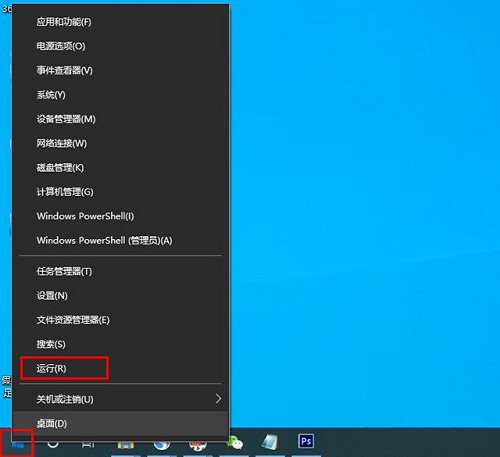
2、在运行中输入“regedit”即可打开注册表编辑器。
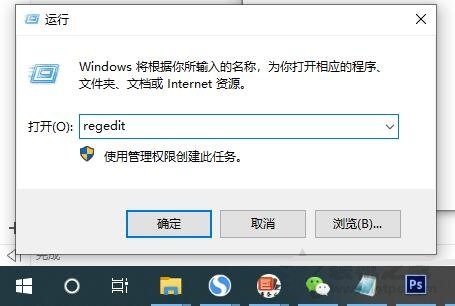
3、在注册表编辑器中,依次展开“HKEY_USERS 》 .DEFAULT 》 Control Panel 》 Keyboard”,点击Keyboard之后在右侧窗口中找到InitialKeyboardIndicators项目,双击进入。
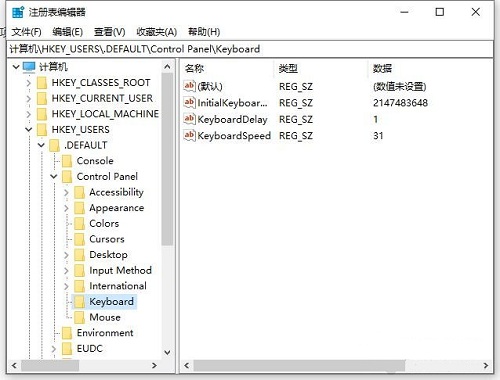
4、将InitialKeyboardIndicators项目的数值数据由2147483648,修改为“80000002”,并点击确定按钮。
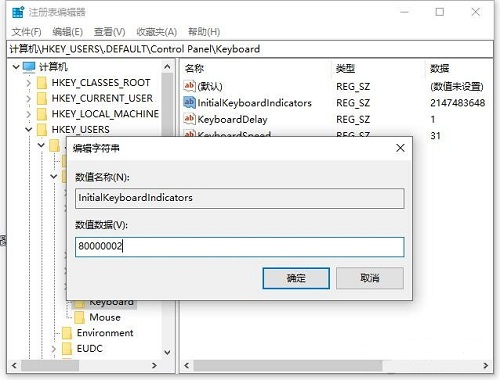
5、将电脑重新启动,看看是否Win10开机默认开启小键盘了。
- secondary logon服务怎么开启?Win10系统secondary logo
- Win10系统开机提示Winload.efi丢失的蓝屏问题的解决方
- Win10系统提示终止代码video_scheduler_internel_erro
- Win10系统关机时提示“内存不能为read”的解决方法
- Win10系统执行CMD命令卸载密钥激活码的方法教程
- Win10系统中PIN码添加、修改以及删除的操作步骤
- 用户使用Win10升级助手发现无法运行怎么办?Win10升级助
- Win10怎么卸载微软拼音输入法?Win10系统卸载微软拼音输
- Win10局域网共享该怎么设置?win10系统局域网共享设置的
- win10系统教育版怎么样?win10系统教育版跟其他版本有何
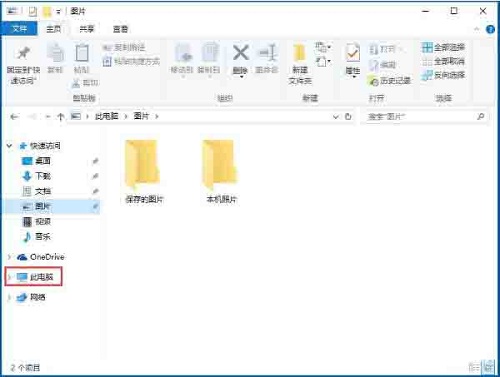
secondary logon服务怎么开启?Win10系统secondary logon服务的开启步骤
在Win10系统当中secondary logon服务是二级登录的意思,可以让用户在不同凭据下启用启动过程。但如果 secondary logon服务被禁用,那么任何依赖它的服务都将无法启动。对此,下面本文就为大家分享Win10系统中 secondary logon服务开启的操作步骤。...
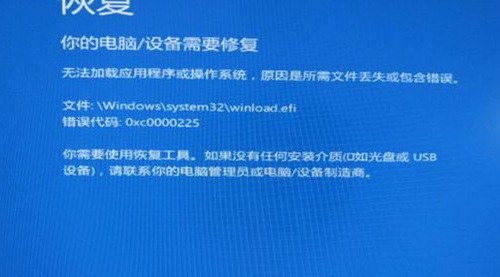
Win10系统开机提示Winload.efi丢失的蓝屏问题的解决方法
最近有Win10用户反馈,当电脑开机时就出现提示文件:\windows\system32\winload.efi,错误代码:0xc0000225的蓝屏问题。那么遇到这个问题应该如何解决呢?下面本文就为大家分享该蓝屏问题的详细解决方法。...
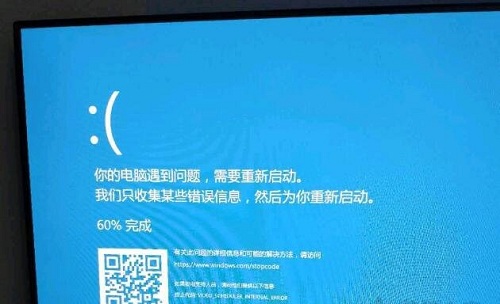
Win10系统提示终止代码video_scheduler_internel_error的蓝屏解决方法
最近有Win10用户反馈,使用电脑的时候遇到提示“终止代码video_scheduler_internel_error。”的蓝屏问题。那么这是怎么回事呢?遇到这个蓝屏问题应该如何解决呢?下面本文就为大家分享Win10系统提示终止代码video_scheduler_internel_error的蓝屏解决方法。...
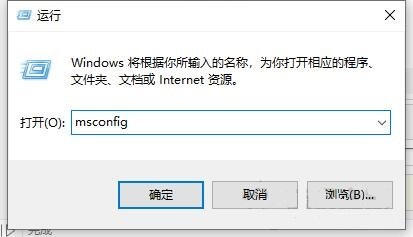
Win10系统关机时提示“内存不能为read”的解决方法
最近有Win10用户反馈,当电脑关机的时候弹出“内存不能为read”的错误框,那么这是怎么回事呢?Win10用户遇到这个问题应该如何解决呢?对此,下面本文就为大家分享Win10用户电脑关机提示“内存不能为read”的原因以及解决方法。...
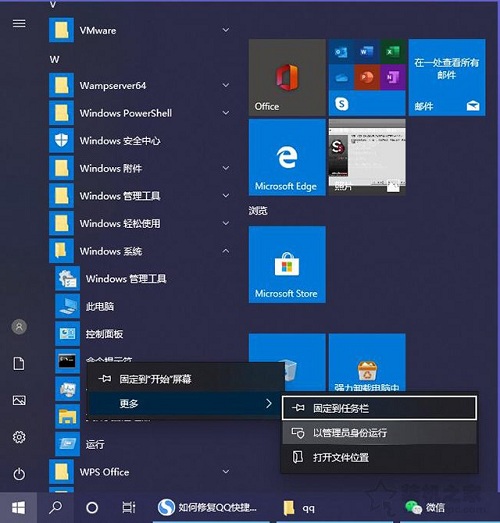
Win10系统执行CMD命令卸载密钥激活码的方法教程
最近有Win10用户询问,Win10系统当中的密钥激活码应该如何卸载?对此,我们是可以通过执行CMD命令来删除密钥激活码的,如果用户不清楚具体的操作步骤,那么下面本文就为大家分享Win10系统通过CMD命令卸载密钥激活码的方法步骤。...
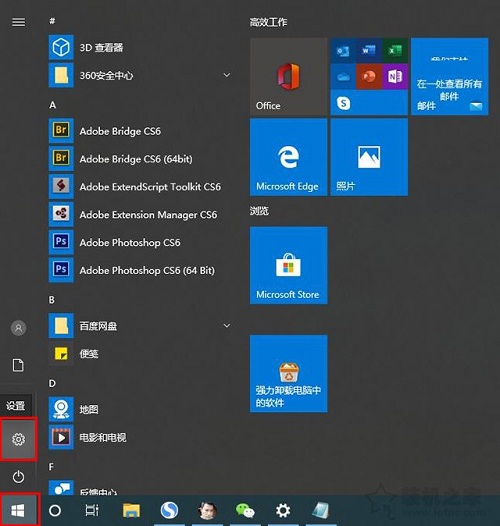
Win10系统中PIN码添加、修改以及删除的操作步骤
PIN码的全称是:“Personal Identification Number”,也就是个人是被密码的意思。最早的PIN码是出现在手机上面的,用来保护SIM卡,但现在Win10系统也能设置PIN码了,如果用户不清楚,那么下面本文就为大家分享Win10系统中PIN码添加、修改以及删除的操作步骤。...
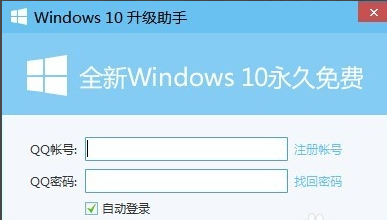
用户使用Win10升级助手发现无法运行怎么办?Win10升级助手无法运行的解决方法
Win10升级助手是一款可以让Win7用户升级到Win10系统的系统升级软件,但最近有用户反馈Win10升级助手无法运行了,这是怎么回事呢?下面本文就为大家分享Win10升级助手无法运行的解决方法。...
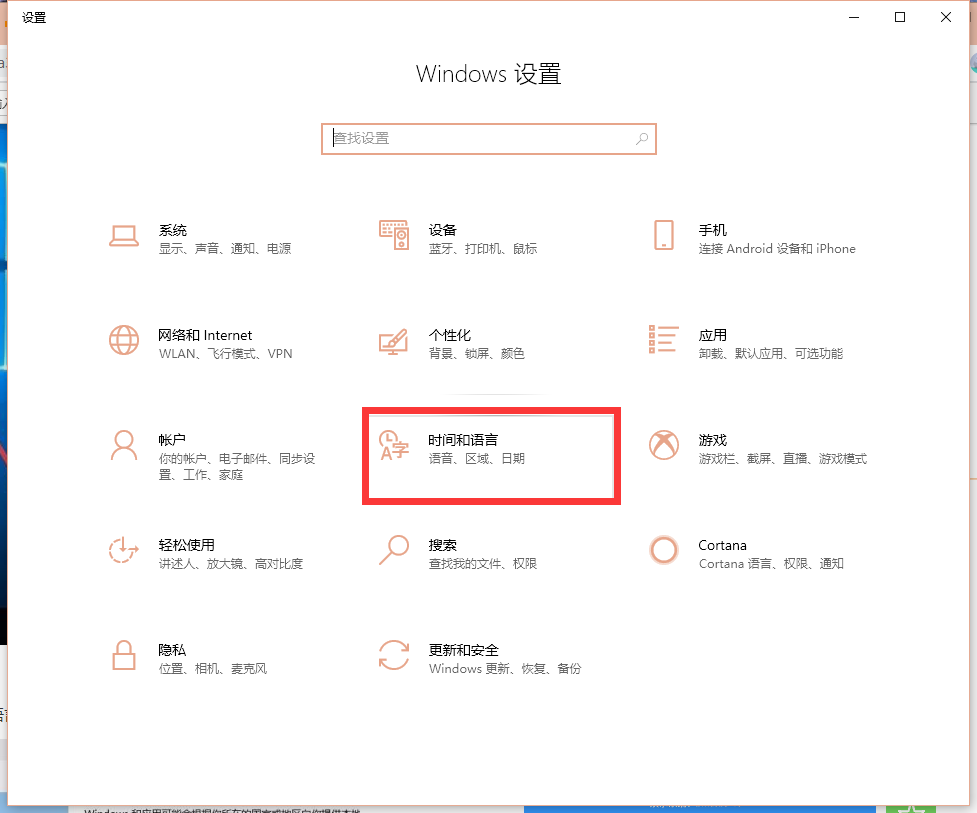
Win10怎么卸载微软拼音输入法?Win10系统卸载微软拼音输入法教程
升级Win10系统后自带微软拼音输入法,但是很多人都喜欢使用搜狗或者QQ等输入法,每次打字时切换输入法都会跳到微软输入法,那么如何卸载掉微软拼音输入法呢?...
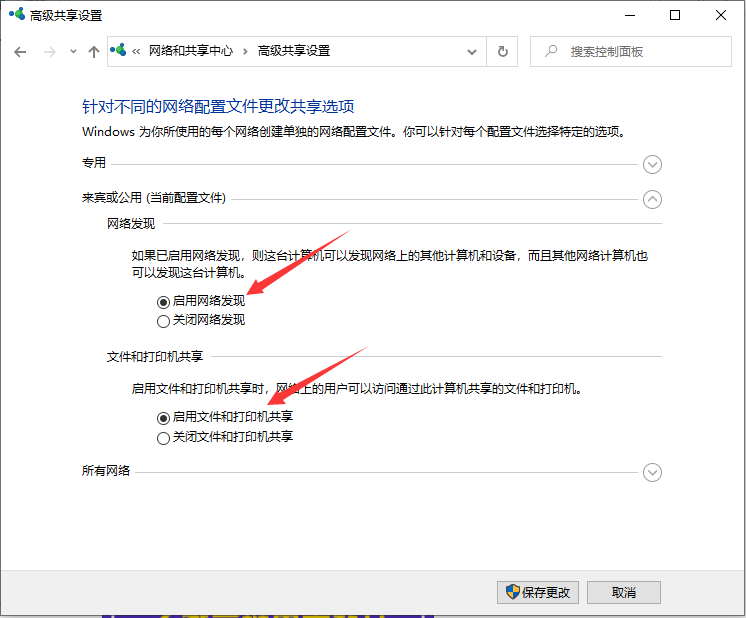
Win10局域网共享该怎么设置?win10系统局域网共享设置的方法
Win10局域网共享该怎么设置呢?在Win10系统中如何共享文件,首先需要先设置局域网,但这些设置对于新手来说win10系统的设置会相对比较麻烦,导致挺多用户不会设置下面小编就给大家简单讲解一下win10局域网共享设置的方法吧。...

win10系统教育版怎么样?win10系统教育版跟其他版本有何区别
一般Win10系统中专业版、家庭版和企业版用的人比较多,那么Win10教育版有什么区别呢?教育版又有哪些限制呢?其实这是微软针对不同的客户群体所开发的不同版本而已,教育版对于学生和老师来说功能就足够了,很多小伙伴不知道win10教育版跟其他版本有何区别,接下来一起看看吧!...

